Xbox Series X i S obsługują wyjście wideo 120 Hz na kompatybilnych telewizorach. Zanim jednak zobaczysz korzyści, musisz włączyć tę funkcję i załadować grę, która korzysta z większej liczby klatek na sekundę. Oto jak uruchomić 120 Hz.
Spis treści:
Co to jest tryb 120 Hz?
Większość wyświetlaczy aktualizuje się z częstotliwością 60 Hz, co oznacza, że ekran jest odświeżany 60 razy na sekundę. Z tego powodu liczba klatek na sekundę była często ograniczona do 60 klatek na sekundę na konsolach ostatniej generacji. Jednak wyświetlacz obsługujący 60 Hz może wyświetlać maksymalnie 60 klatek na sekundę.
Ponieważ najnowsze konsole Microsoftu mają dużo mocy, są w stanie renderować gry z dużo większą liczbą klatek na sekundę niż nawet Xbox One X. Obejmuje to mniej wydajną konsolę Xbox Series S, która jest tańsza i mniej wydajna niż większa seria X .

Wraz z pojawieniem się HDMI 2.1, nowoczesne wyświetlacze mogą teraz obsługiwać do 120 Hz przy pełnej rozdzielczości 4K. Niektóre gry obsługują 120 Hz w niższych rozdzielczościach, na przykład 1440p. Niezależnie od używanej konsoli i używanej rozdzielczości wyświetlacz musi obsługiwać do 120 Hz, aby to działało.
Na szczęście zarówno seria X, jak i S są wyposażone w poręczne narzędzie do kalibracji wyświetlacza, które dokładnie pokazuje, do czego zdolny jest Twój telewizor. Po prawidłowym skonfigurowaniu konsola pozostanie zablokowana przy częstotliwości 120 Hz i będziesz mógł korzystać z gier o wyższej liczbie klatek, jeśli są obsługiwane.
Sprawdź obsługę 120 Hz i włącz ją
Gdy konsola Xbox jest włączona, naciśnij przycisk Xbox na kontrolerze, a następnie użyj przycisków na zderzaku (LB i RB), aby przejść do karty „Profile i system”. Przewiń w dół i wybierz „Ustawienia”, a następnie w sekcji „Ogólne” wybierz „Opcje TV i wyświetlania”.
W wyświetlonym menu wybierz opcję „Szczegóły telewizora 4K”, aby wyświetlić listę trybów obsługiwanych przez telewizor. Mamy nadzieję, że obok opisów trybów 120 Hz, takich jak „4K UHD (120 Hz)” lub „Natywne 4K przy 120 FPS” (przynajmniej w serii X), pojawią się znaczniki.
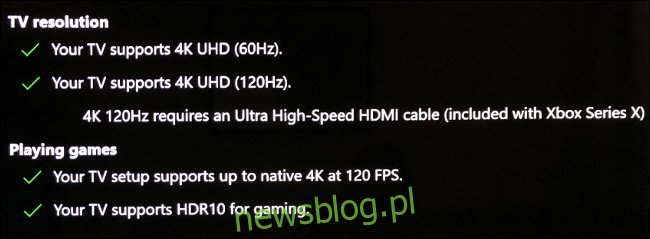
Jeśli Xbox mówi, że twój telewizor obsługuje wyższą częstotliwość odświeżania, możesz teraz włączyć 120 Hz. Wyjdź z menu „Szczegóły telewizora 4K”, a następnie wybierz „Częstotliwość odświeżania” z menu rozwijanego. Wybierz „120 Hz” i zaczekaj na odświeżenie wyświetlacza. Jeśli widzisz interfejs użytkownika Xbox, wszystko działało
Jeśli zamiast tego zobaczysz czarny ekran, Twój telewizor niestety nie jest obsługiwany. Jeśli poczekasz sekundę, domyślnie będzie to 60 Hz.
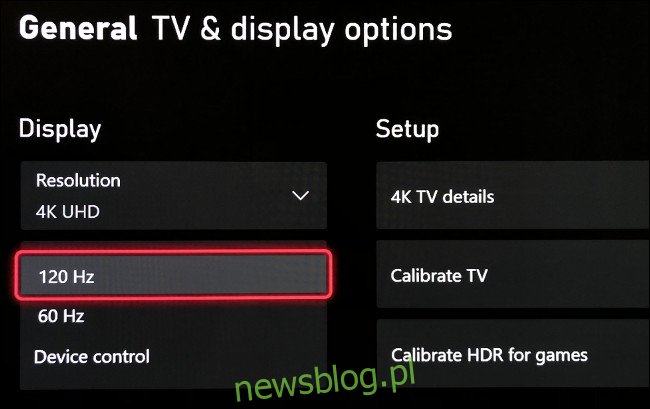
W tym menu możesz również spróbować włączyć kolor 10-bitowy. Wybierz „Video Fidelity & Overscan”, a następnie otwórz menu rozwijane „Color Depth”. Wybierz „30 bitów na piksel (10 bitów)” i poczekaj.
Jeśli Twój telewizor wyświetla interfejs użytkownika Xbox, to zadziałało i możesz wyjść z menu. Jeśli pojawi się czarny ekran, po prostu poczekaj, a Xbox powróci do 8-bitowego koloru.
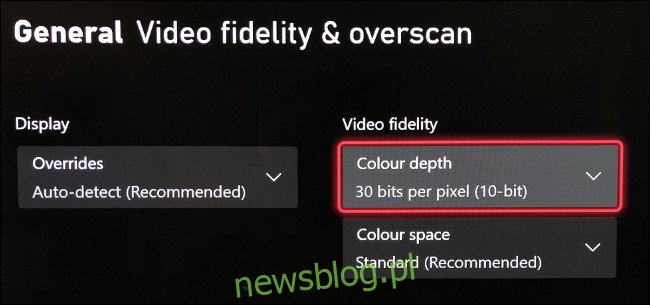
Ostrzeżenie: chociaż 12-bitowy kolor może wydawać się lepszą opcją, Xbox obsługuje tylko maksymalnie 4K przy 120 Hz w 10-bitowym kolorze z pełnym RGB (4: 4: 4). Jeśli wybierzesz 12-bitowe, wprowadzane jest podpróbkowanie chrominancji, co skutkuje obniżeniem jakości obrazu (i bardziej widocznymi pasmami kolorów).
Granie w gry obsługujące 120 klatek na sekundę
Samo wybranie trybu 120 Hz w ustawieniach Xbox nie wystarczy, aby naprawdę zobaczyć korzyści w grze. W tym celu musisz zagrać w grę, która obsługuje wyjście do 120 klatek na sekundę. Konieczne może być również włączenie opcji „Wydajność” lub „Wysoka liczba klatek na sekundę” 120 kl./s w ustawieniach gry, ponieważ wiele tytułów umożliwia teraz wybór między jakością a wydajnością.
Niektóre gry AAA obsługujące liczbę klatek na sekundę do 120 kl./s obejmują:
Brud 5
Call of Duty: Black Ops Cold War
Przeznaczenie 2
Gears 5 (tylko dla wielu graczy)
Rainbow Six Siege
Następujące gry niezależne również obsługują 120 FPS:
Ori and the Will of the Wisps
The Touryst
Falconeer
Możesz przełączać się między trybami 120 i 60 Hz w dowolnym momencie w menu „Opcje TV i wyświetlania” w ustawieniach Xbox. Następnie możesz porównać i kontrastować oba tryby, aby sprawdzić, czy te dodatkowe klatki naprawdę robią dużą różnicę. Gra pracująca z częstotliwością 120 Hz powinna być płynniejsza i bardziej responsywna, ale niektórzy ludzie nie zauważają dużej różnicy.
Różnica nie jest tak oczywista, jak po przełączeniu z 30 na 60 FPS. Jednak większość graczy będzie zadowolona, gdy wyższa liczba klatek na sekundę stanie się normą, wraz z innymi zaletami nowej generacji, takimi jak potężne procesory, niezrównana moc graficzna i błyskawiczne dyski SSD.
Nie masz pewności, czy Xbox Series S czy X jest dla Ciebie? Sprawdź nasze porównanie dwóch systemów.

